Windows 10 start niet goed op,Crasht de pc vaak na de upgrade van Windows 10 1809?
Geen zorgen,In dit artikel bieden we verschillende toegangen:Geavanceerde opstartoptiesDe Windows 10-methode, om op te starten in de veilige modus, UEFI-instellingen wijzigen,Opstartreparatie uitvoeren, gebruik Systeemherstel of een Systeemherstel-image om uw pc weer aan het werk te krijgen.
Inhoud
Menu met opstartopties van Windows 10
Windows 10 bevat de optie "Windows Startup Settings" of "Advanced Startup" (voorheen bekend als "Geavanceerde opstartopties"),alsIn de beginfaseWanneer u problemen tegenkomt, kunnen zij u helpen bij het oplossen, diagnosticeren en oplossen van problemen.Of je zou kunnen zeggen dat het een gecentraliseerde reparatielocatie is voor het hele besturingssysteem, waar je toegang hebt tot diagnostische en reparatietools van Windows, zoals "Deze pc opnieuw instellen", "Systeemherstel", "Opdrachtprompt", "Opstartherstel", enz. Wacht .
Als je bijvoorbeeld problemen hebt met Windows 10, het systeem onverwachts afsluit, een blauw scherm krijgt, is geïnfecteerd met een virus/malware of het systeem is onstabiel, dan kun je het probleem oplossen via de geavanceerde opties.
Opstarten naar geavanceerde opstartopties in Windows 10
Er zijn meerdere manieren om op te starten naar geavanceerde opstartopties in Windows 10, hier vermelden we 5Toegang tot geavanceerde opstartoptiesverschillende methoden, of het nu is wanneer u nog steeds het besturingssysteem gebruikt, of wanneer uw computer geen toegang krijgt tot de hulpprogramma's voor probleemoplossing voor problemen.
Windows 10 installatiemedia gebruiken
Laten we beginnen met de meest aanbevolen methode. Als Windows 10 niet op uw pc wordt geladen of als het systeem niet opstart vanwege een fout met een blauw scherm, gebruikt u de installatiemedia van Windows 10 om toegang te krijgen tot geavanceerde opstartopties en het probleem op te lossen.
Opmerking: aangezien Windows niet goed opstart, hebt u de installatiemedia nodig om de functionele stappen uit te voeren als u Hoe u vanaf hier Windows 10 installatiemedia kunt maken nog niet hebt gelezen.
- Wanneer u uw opstartbare USB of dvd voor Windows 10 gereed hebt, plaatst u deze en start u uw pc opnieuw op,
- Druk op F12 om het opstartapparaat te openen en te selecteren (kies opstartapparaat-cd/dvd of verwisselbare schijf)
- Wanneer u Druk op een toets om op te starten vanaf een cd of dvd ziet, drukt u op een willekeurige toets op uw toetsenbord.
- Sla op het Windows-installatiescherm het eerste venster over en klik op Uw computer repareren.
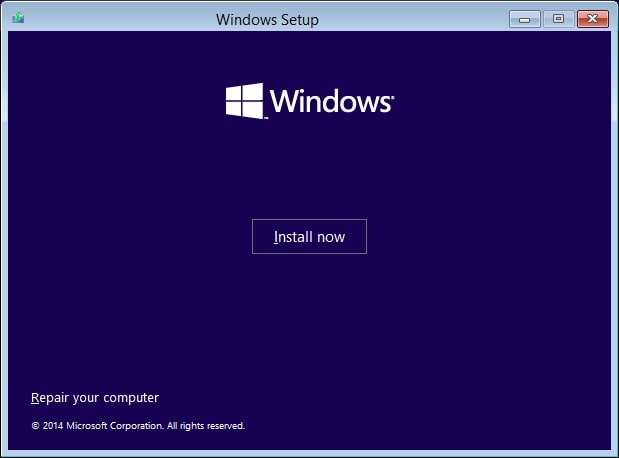
- Klik nu op Problemen oplossen,
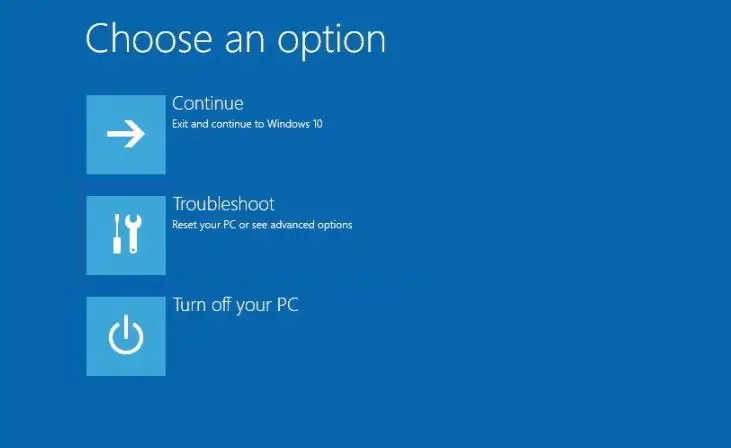
- Dit vertegenwoordigt het scherm met geavanceerde opties.
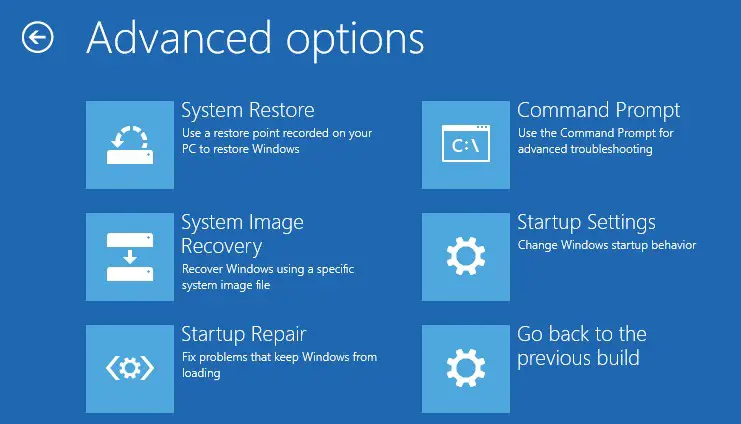
Hier hebt u toegang tot verschillende diagnostische hulpmiddelen, waaronder opties voor opstartinstellingen, van waaruit u kunt opstarten in de veilige modus om Windows 10-pc's met corrupte stuurprogramma's of problemen met bepaalde toepassingen te repareren.
- Daarnaast is er een "systeemherstel” optie om uw pc te herstellen naar een eerdere goede werkende staat.
- U kunt ook een bezoek brengen aan "Herstel van systeemimage”-tool, waarmee u Windows 10, instellingen en programma's kunt herstellen vanaf een specifieke volledige systeemback-up.
- U kunt verschillende veelvoorkomende problemen oplossen, zoals het gebruik van "Opstartreparatie"Bootloader-problemen om te voorkomen dat het besturingssysteem wordt geladen.
- Je kunt ook beginnen "Opdrachtprompt” om geavanceerde probleemoplossing uit te voeren.
- Bovendien, wanneer de huidige versie van Windows 10 problemen veroorzaakt na een upgrade, ziet u een optie om terug te gaan naar de vorige versie.
Toegang tot geavanceerd opstarten via de app Instellingen
Als uw pc actief is, kunt u:vanuit de instellingen-appToegang tot geavanceerde opties, Methoden zoals hieronder.
- Druk op Windows + I om Instellingen te openen.
- Klik op Update en beveiligingsherstel.
- in"Geavanceerde opstart, klik op de knop Opnieuw opstarten.
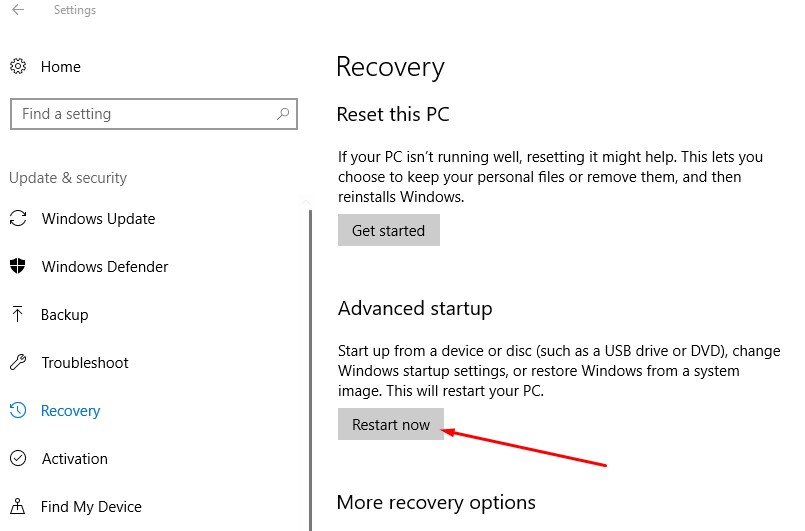
- Hiermee wordt Windows opnieuw opgestart,
- Klik nu op "Problemen oplossen" en klik vervolgens op "Geavanceerde opties".
U hebt ook toegang tot de opstartinstellingen van Windows via het menu Power in het menu Start.
- Open om te beginnen.
- Klik op de aan/uit-knop.
- Houd de Shift-toets ingedrukt en klik op de knop Opnieuw opstarten.
- Hiermee wordt Windows opnieuw opgestart,
- Klik nu op "Problemen oplossen" en klik vervolgens op "Geavanceerde opties".
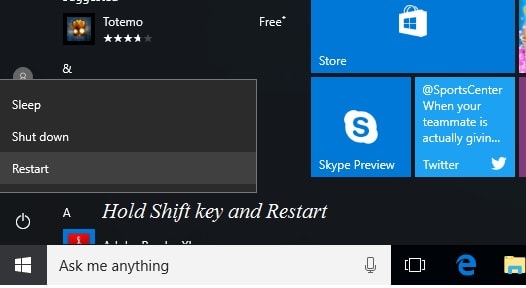
Gebruik de opdrachtprompt
U kunt ook toegang krijgen tot opties voor probleemoplossing en herstel via de opdrachtprompt door deze stappen te volgen:
- Open om te beginnen.
- Zoek naar de opdrachtprompt, klik met de rechtermuisknop op het bovenste resultaat en selecteer de optie "Als administrator uitvoeren".
- Typ de volgende opdracht en druk op Enter
afsluiten / r / o / f / t 00
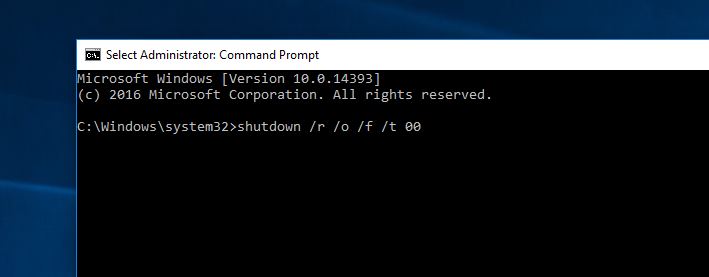
Wanneer u op enter drukt, zal het venster plotseling opnieuw opstarten naar het scherm "Kies een optie", waar "Problemen oplossen" is geselecteerd.Hierdoor worden de geavanceerde opties van Windows geopend.
Als alternatief kunt u ook het Power-menu in het vergrendelscherm gebruiken om toegang te krijgen tot de geavanceerde opstartervaring door deze stappen te volgen:
- Open het vergrendelscherm.
- Ga naar het inlogscherm.
- Klik op de aan/uit-knop in de rechter benedenhoek.
- Houd de Shift-toets ingedrukt en klik op de knop Opnieuw opstarten.
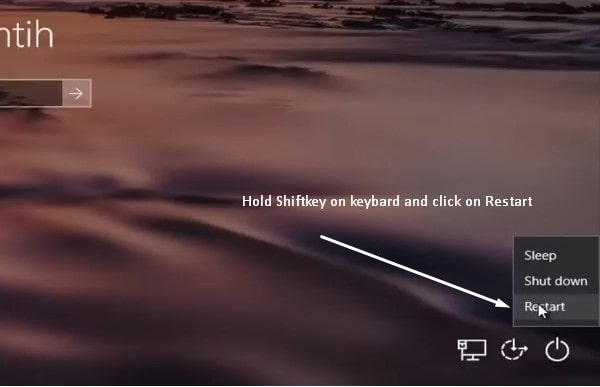
Hier is een korte video die laat zienOp Windows 10Toegang tot geavanceerd opstartenOptioneelverschillende methoden.

![Toegang tot geavanceerde opstartopties [Windows 10 lost opstartproblemen op]](https://oktechmasters.org/wp-content/uploads/2021/01/3369-Advanced-boot-options-windows-10-846x530.jpg)




![[Opgelost] Microsoft Store kan geen apps en games downloaden](https://oktechmasters.org/wp-content/uploads/2022/03/30606-Fix-Cant-Download-from-Microsoft-Store.jpg)
![[Opgelost] Microsoft Store kan geen apps downloaden en installeren](https://oktechmasters.org/wp-content/uploads/2022/03/30555-Fix-Microsoft-Store-Not-Installing-Apps.jpg)
